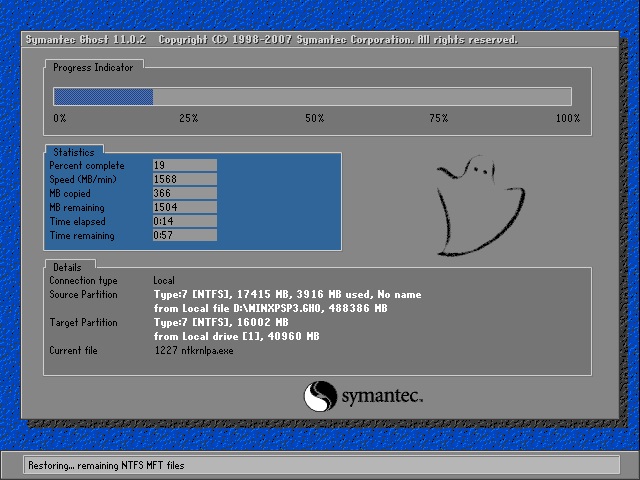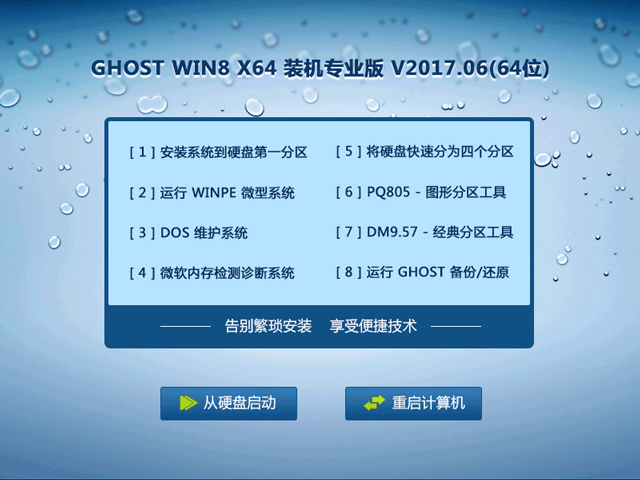玩一玩 Ubuntu 下的 VSCode 编程
一:背景
1. 讲故事
今天是五一的最后一天,想着长期都在 Windows 平台上做开发,准备今天换到 Ubuntu 系统上体验下,主要是想学习下AT&T风格的汇编,这里 Visual Studio 肯定是装不了了,还得上 VSCode,刚好前几天买了一个小工控机,这里简单记录下零到一的过程吧。
二:搭建一览
1. VSCode 安装
在 Ubuntu 上也有类似 Windows 的微软商店的 软件市场,可以在商店中直接安装。
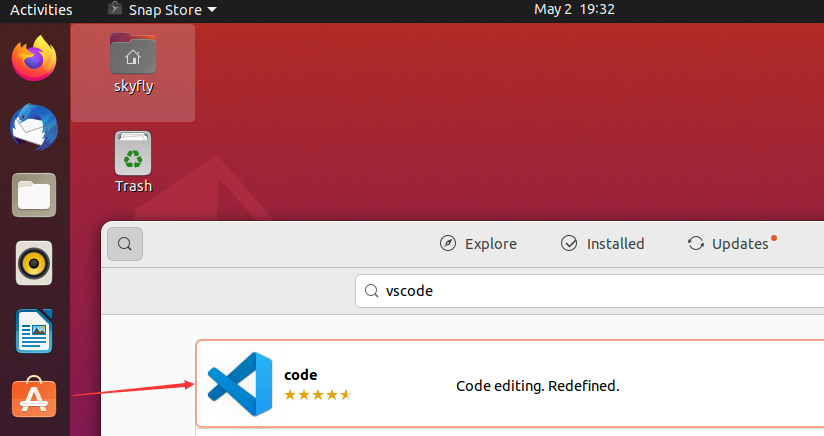
既然要换体验,那就多用命令的方式安装吧。
sudo apt updatesudo apt install software-properties-common apt-transport-https wgetwget -q https://packages.microsoft.com/keys/microsoft.asc -O- | sudo apt-key add -sudo add-apt-repository "deb [arch=amd64] https://packages.microsoft.com/repos/vscode stable main"sudo apt install codecode2. gcc 安装
由于 ubuntu 自带了 gcc,g++,gdb 所以这一块大家不需要操心,可以用-v观察各自的版本。
skyfly@skyfly-virtual-machine:~/Desktop$ g++ -vnux-gnu --target=x86_64-linux-gnuThread model: posixgcc version 9.4.0 (Ubuntu 9.4.0-1ubuntu1~20.04.1) skyfly@skyfly-virtual-machine:~/Desktop$ gdb -vGNU gdb (Ubuntu 9.2-0ubuntu1~20.04.1) 9.23. 配置 vscode
为了能够让 vscode 跑 C++ 程序,先配置下launch.json文件。
// An highlighted block{// Use IntelliSense to learn about possible attributes.// Hover to view descriptions of existing attributes.// For more information, visit: https://go.microsoft.com/fwlink/?linkid=830387"version": "0.2.0","configurations": [{"name": "(gdb) Launch","type": "cppdbg","request": "launch","program": "${workspaceFolder}/${fileBasenameNoExtension}.out","args": [],"stopAtEntry": false,"cwd": "${workspaceFolder}","environment": [],"externalConsole": true,"MIMode": "gdb","preLaunchTask": "build","setupCommands": [{"description": "Enable pretty-printing for gdb","text": "-enable-pretty-printing","ignoreFailures": true}]}]}再配置下tasks.json文件。
{// See https://go.microsoft.com/fwlink/?LinkId=733558// for the documentation about the tasks.json format"version": "2.0.0","tasks": [{"label": "build","type": "shell","command": "g++","args": ["-g","${file}","-std=c++11","-o","${fileBasenameNoExtension}.out"]}]}然后在 VSCode 面板中安装下GDB Debug和C/C++ Extension Pack两个插件,其他都是附带上去的,截图如下:
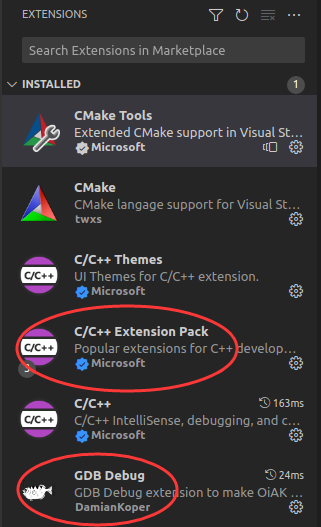
3. 一个简单的程序测试
为了方便体验AT&T风格,写一个多参数的方法,顺带观察寄存器传值。
#include在mytest方法下一个断点,然后在DEBUG CONSOLE窗口输入-exec disassemble /m就能看到本方法的汇编代码,截图如下:
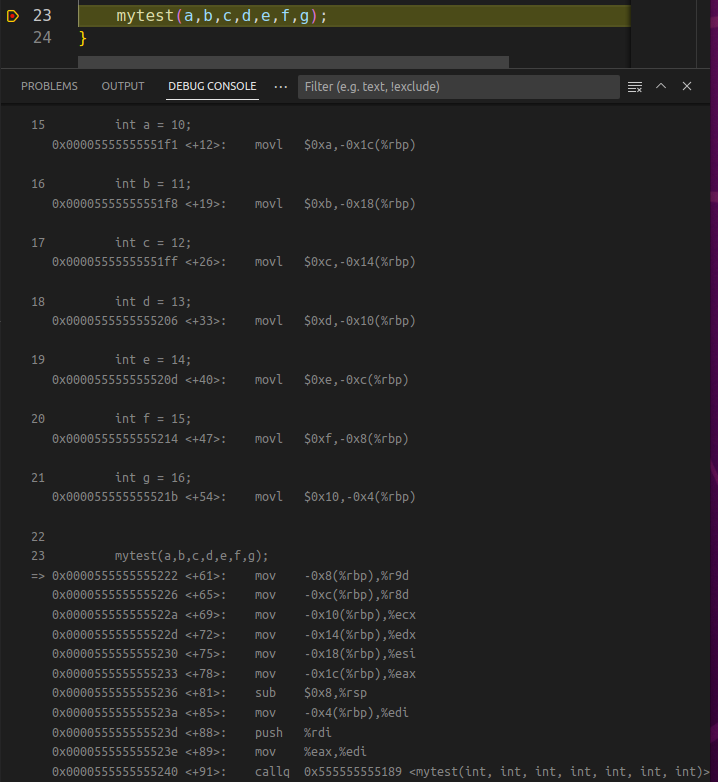
仔细观察上图,可以看到mytest方法的前六个参数依次使用了edi, esi, edx, ecx, r8d, r9d寄存器,虽然都是 X64 调用协定,和 Windows 平台的4个寄存器有明显不同哈。
既然都看了默认的x64,不看x86的传递就有点遗憾哈,要想编译成 32bit 的,需要做一些简单配置。
$ sudo apt-get install build-essential module-assistant$ sudo apt-get install gcc-multilib g++-multilib然后在 g++ 编译时增加-m32参数,在 tasks.json 中增加即可。
{// See https://go.microsoft.com/fwlink/?LinkId=733558// for the documentation about the tasks.json format"version": "2.0.0","tasks": [{"label": "build","type": "shell","command": "g++","args": ["-g","-m32","${file}","-std=c++11","-o","${fileBasenameNoExtension}.out"]}]}接下来观察下汇编代码,可以发现走的都是栈空间。
24 mytest(a,b,c,d,e,f,g);=>0x565562a2<+80>: sub$0x4,%esp 0x565562a5 <+83>: pushl-0xc(%ebp) 0x565562a8 <+86>: pushl-0x10(%ebp) 0x565562ab <+89>: pushl-0x14(%ebp) 0x565562ae <+92>: pushl-0x18(%ebp) 0x565562b1 <+95>: pushl-0x1c(%ebp) 0x565562b4 <+98>: pushl-0x20(%ebp) 0x565562b7 <+101>: pushl-0x24(%ebp) 0x565562ba <+104>: call 0x5655620d还有一个问题,在x86下能不能混着用寄存器呢?就比如 windows 上的 fastcall 调用协定,其实是可以的,就是在 mytest 方法上加__attribute__((regparm(N)))标记,这里的 N 不能超过 3 ,即参与传递的寄存器个数,修改后如下:
__attribute__((regparm(3)))int mytest(int a, int b, int c, int d, int e, int f, int g){printf("a=%d,b=%d,c=%d,d=%d,e=%d,f=%d,g=%d", a, b, c, d, e, f, g);return 0;}然后把程序跑起来再次观察,很明显的看到这次用了eax, edx, ecx来传递方法的前三个参数,汇编代码如下:
24 mytest(a,b,c,d,e,f,g);=>0x565562aa<+80>: mov-0x1c(%ebp),%ecx 0x565562ad <+83>: mov-0x20(%ebp),%edx 0x565562b0 <+86>: mov-0x24(%ebp),%eax 0x565562b3 <+89>: pushl-0xc(%ebp) 0x565562b6 <+92>: pushl-0x10(%ebp) 0x565562b9 <+95>: pushl-0x14(%ebp) 0x565562bc <+98>: pushl-0x18(%ebp) 0x565562bf <+101>: call 0x5655620d三:总结
习惯了 Intel 风格的汇编,再看AT&T风格的会极度不舒服,简直是逆天哈,感觉都是反方向的,相信熟悉一段时间之后就好了,本篇的一个简单搭建,希望对你有帮助。
推荐系统
电脑公司Ghost Win8.1 x32 精选纯净版2022年7月(免激活) ISO镜像高速下载
语言:中文版系统大小:2.98GB系统类型:Win8电脑公司Ghost Win8.1x32位纯净版V2022年7月版本集成了自2022流行的各种硬件驱动,首次进入系统即全部硬件已安装完毕。电脑公司Ghost Win8.1x32位纯净版具有更安全、更稳定、更人性化等特点。集成最常用的装机软件,精心挑选的系统维护工具,加上绿茶独有
微软Win11原版22H2下载_Win11GHOST 免 激活密钥 22H2正式版64位免费下载
语言:中文版系统大小:5.13GB系统类型:Win11微软Win11原版22H2下载_Win11GHOST 免 激活密钥 22H2正式版64位免费下载系统在家用办公上跑分表现都是非常优秀,完美的兼容各种硬件和软件,运行环境安全可靠稳定。Win11 64位 Office办公版(免费)优化 1、保留 Edge浏览器。 2、隐藏“操作中心”托盘图标。 3、保留常用组件(微软商店,计算器,图片查看器等)。 5、关闭天气资讯。
Win11 21H2 官方正式版下载_Win11 21H2最新系统免激活下载
语言:中文版系统大小:4.75GB系统类型:Win11Ghost Win11 21H2是微软在系统方面技术积累雄厚深耕多年,Ghost Win11 21H2系统在家用办公上跑分表现都是非常优秀,完美的兼容各种硬件和软件,运行环境安全可靠稳定。Ghost Win11 21H2是微软最新发布的KB5019961补丁升级而来的最新版的21H2系统,以Windows 11 21H2 22000 1219 专业版为基础进行优化,保持原汁原味,系统流畅稳定,保留常用组件
windows11中文版镜像 微软win11正式版简体中文GHOST ISO镜像64位系统下载
语言:中文版系统大小:5.31GB系统类型:Win11windows11中文版镜像 微软win11正式版简体中文GHOST ISO镜像64位系统下载,微软win11发布快大半年了,其中做了很多次补丁和修复一些BUG,比之前的版本有一些功能上的调整,目前已经升级到最新版本的镜像系统,并且优化了自动激活,永久使用。windows11中文版镜像国内镜像下载地址微软windows11正式版镜像 介绍:1、对函数算法进行了一定程度的简化和优化
微软windows11正式版GHOST ISO镜像 win11下载 国内最新版渠道下载
语言:中文版系统大小:5.31GB系统类型:Win11微软windows11正式版GHOST ISO镜像 win11下载 国内最新版渠道下载,微软2022年正式推出了win11系统,很多人迫不及待的要体验,本站提供了最新版的微软Windows11正式版系统下载,微软windows11正式版镜像 是一款功能超级强大的装机系统,是微软方面全新推出的装机系统,这款系统可以通过pe直接的完成安装,对此系统感兴趣,想要使用的用户们就快来下载
微软windows11系统下载 微软原版 Ghost win11 X64 正式版ISO镜像文件
语言:中文版系统大小:0MB系统类型:Win11微软Ghost win11 正式版镜像文件是一款由微软方面推出的优秀全新装机系统,这款系统的新功能非常多,用户们能够在这里体验到最富有人性化的设计等,且全新的柔软界面,看起来非常的舒服~微软Ghost win11 正式版镜像文件介绍:1、与各种硬件设备兼容。 更好地完成用户安装并有效地使用。2、稳定使用蓝屏,系统不再兼容,更能享受无缝的系统服务。3、为
雨林木风Windows11专业版 Ghost Win11官方正式版 (22H2) 系统下载
语言:中文版系统大小:4.75GB系统类型:雨林木风Windows11专业版 Ghost Win11官方正式版 (22H2) 系统下载在系统方面技术积累雄厚深耕多年,打造了国内重装系统行业的雨林木风品牌,其系统口碑得到许多人认可,积累了广大的用户群体,雨林木风是一款稳定流畅的系统,一直以来都以用户为中心,是由雨林木风团队推出的Windows11国内镜像版,基于国内用户的习惯,做了系统性能的优化,采用了新的系统
雨林木风win7旗舰版系统下载 win7 32位旗舰版 GHOST 免激活镜像ISO
语言:中文版系统大小:5.91GB系统类型:Win7雨林木风win7旗舰版系统下载 win7 32位旗舰版 GHOST 免激活镜像ISO在系统方面技术积累雄厚深耕多年,加固了系统安全策略,雨林木风win7旗舰版系统在家用办公上跑分表现都是非常优秀,完美的兼容各种硬件和软件,运行环境安全可靠稳定。win7 32位旗舰装机版 v2019 05能够帮助用户们进行系统的一键安装、快速装机等,系统中的内容全面,能够为广大用户
相关文章
- 微软证实“补丁周二”更新导致 Windows 11/10 本地账户登录出问题(附解决方法)
- win7打开程序出现闪退的情况怎么办
- Win7系统计算机窗口中右侧的U盘纵向窗口如何关掉
- win10破解,本文教您win10怎样破解开机密码
- U盘装Win10系统提示“无法格式化”导致安装失败
- PPT如何制作微课?
- 小白win7纯净版系统安装版最新系统推荐
- win7 电脑重启快捷键
- 央视影音下载的视频在哪里?
- Win8.1系统中如何设置禁用OneDrive的方法
- 微信PC版屏蔽群消息以及公众号信息的办法_微信
- 微信消息接收延迟的处理方案_其它聊天
- XP任务栏不见了怎样办?
- Win11开始键点了没反应怎么办?Win11开始键点了没反应的解决方法
- Win10系统下“AppHangXProcB1”导致桌面频繁假死怎样处理?
- 系统故障转储怎么消除?消除系统故障转储的方法
- dell电脑开机只显示logo怎么办
- 如何给WinXP回收站改个名称
热门系统
- 1华硕笔记本&台式机专用系统 GhostWin7 32位正式旗舰版2018年8月(32位)ISO镜像下载
- 2深度技术 Windows 10 x86 企业版 电脑城装机版2018年10月(32位) ISO镜像免费下载
- 3电脑公司 装机专用系统Windows10 x86喜迎国庆 企业版2020年10月(32位) ISO镜像快速下载
- 4雨林木风 Ghost Win7 SP1 装机版 2020年4月(32位) 提供下载
- 5深度技术 Windows 10 x86 企业版 六一节 电脑城装机版 版本1903 2022年6月(32位) ISO镜像免费下载
- 6深度技术 Windows 10 x64 企业版 电脑城装机版2021年1月(64位) 高速下载
- 7新萝卜家园电脑城专用系统 Windows10 x64 企业版2019年10月(64位) ISO镜像免费下载
- 8新萝卜家园 GhostWin7 SP1 最新电脑城极速装机版2018年8月(32位)ISO镜像下载
- 9电脑公司Ghost Win8.1 x32 精选纯净版2022年5月(免激活) ISO镜像高速下载
- 10新萝卜家园Ghost Win8.1 X32 最新纯净版2018年05(自动激活) ISO镜像免费下载
热门文章
常用系统
- 1雨林木风Ghost Win10 多驱动纯净版x64 v2023.04最新免费下载
- 2win7纯净版ghost镜像下载_win7 64位旗舰版纯净gho镜像下载V2023
- 3萝卜家园 GHOST XP SP3 新春贺岁版 V2015.01 下载
- 4雨林木风 GHOST XP SP3 经典珍藏版 V2017.11 下载
- 5新萝卜家园Ghost Win10 x86 专业版v2023.06最新下载
- 6深度技术 GHOSTXPSP3 新春特别 电脑城极速装机版 2020年2月 ISO镜像高速下载
- 7GHOST WIN8 X64 装机专业版 V2017.06(64位) 下载
- 8技术员联盟win7系统下载_技术员联盟 GHOST WIN7 SP1 X64 完美装机版下载
- 9Win10 LTSC 2021自用版下载_Win10 LTSC 2021 19044.1526纯净版镜像下载
- 10游戏专用Win7激活镜像下载_游戏专用Win7 64位极速优化版下载V2023.09